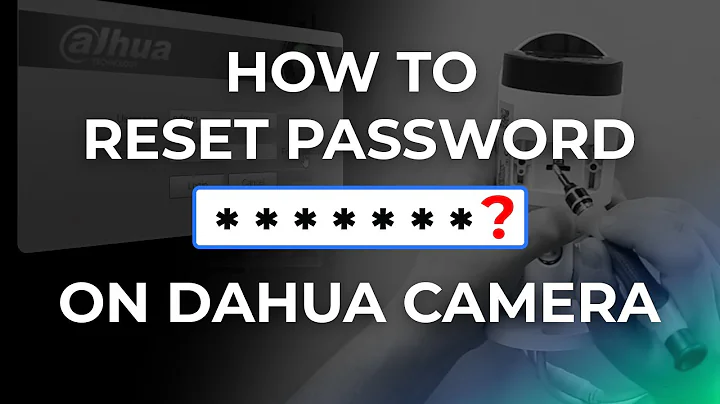Qolsys IQ4 面板:添加、更新和刪除碼
目錄
- 介紹 IQ4 面板
- 程式設定及更新主碼和使用者碼
- 刪除主碼和使用者碼
- 緊急狀況碼
- 安裝者碼
- 使用者管理
- 新增使用者
- 刪除使用者
- 編輯主碼
- 編輯緊急狀況碼
🚀 IQ4 面板及程式設定
在本篇文章中,我將向大家介紹全新的 Qolsys IQ4 面板,以及如何進行程式設定和更新主碼與使用者碼,同時還會討論緊急狀況碼和安裝者碼的相關內容。首先,我們需要從頂部拉下來,點擊設置,然後選擇“進階設置”。在此步驟中,系統會要求您輸入密碼,預設密碼為1111。一旦進入新的菜單,您可以進入使用者管理。在使用者管理中,您會看到三個不同的碼,分別是管理者碼、緊急狀況碼和安裝者碼。對於安裝者碼,我們一般不會輕易更改,如果您需要修改,可以點擊鉛筆圖標進行編輯。關於主碼的更新,我將向您展示如何進行詳細操作。點擊“管理者”後,您可以更改名稱,然後將現有密碼清空,設置為4321。注意,需要在兩個位置都輸入新密碼,然後點擊保存。這樣,您的主碼就被更新為4321了。
🔄 更新使用者碼和刪除使用者
如果您想要添加額外的使用者碼,只需點擊“添加使用者”,然後輸入使用者的名字和姓氏首字母,例如“John Doe”。接下來,在使用者碼的文本框中輸入您想要設置的使用者碼,例如9876,然後在確認碼的文本框中再輸入一次9876,確保兩次輸入一致。對於常規使用者碼,您可以根據需要設置有效期限,或者選擇“無限期”。如果您希望使用者碼在特定時間後失效,可以點擊日曆圖標設置有效期限。完成後,點擊“添加使用者”,系統將成功添加使用者。如果您想要刪除使用者碼,只需點擊右側的垃圾桶圖標,然後確認刪除。最後,如果您需要將主碼還原為原來的設定,只需點擊“管理者”的鉛筆圖標,然後進行編輯。這樣,您就成功地學會了如何在 Qolsys IQ4 面板中添加、編輯和刪除不同的碼。如果您對此有任何問題或意見,請在下方留言。祝您有美好的一天!
Highlights
- Qolsys IQ4 面板是一款全新的智慧型面板
- 學習如何在面板上進行程式設定和更新主碼和使用者碼
- 瞭解什麼是緊急狀況碼和安裝者碼
- 使用者管理使您能夠輕鬆地添加、編輯和刪除使用者碼
常見問題解答
Q:如何更改安裝者碼?
A:在使用者管理中,點擊安裝者碼旁邊的鉛筆圖標,然後進行編輯。
Q:如何添加新的使用者碼?
A:點擊“添加使用者”,輸入使用者的名字和姓氏首字母,然後設置使用者碼。
Q:怎樣可以刪除使用者碼?
A:在使用者管理中,點擊要刪除的使用者碼旁邊的垃圾桶圖標,然後確認刪除。
Q:如何編輯主碼?
A:在使用者管理中,點擊管理者碼旁邊的鉛筆圖標,然後進行編輯。
Q:什麼是緊急狀況碼?
A:緊急狀況碼是一個特殊的碼,當你在面臨危險時使用,它會發送一個無聲的警報信號。
資源:Qolsys官方網站
 WHY YOU SHOULD CHOOSE Proseoai
WHY YOU SHOULD CHOOSE Proseoai